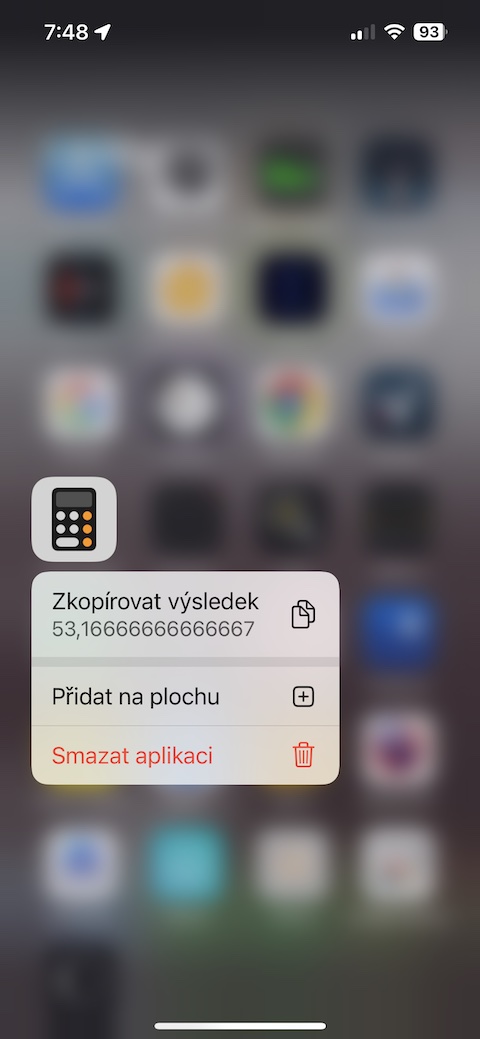Соңғы нәтижені көшіру
Жергілікті Калькуляторда орындалған есептеудің соңғы нәтижесін көшіру керек пе? Жұмыс үстелінде немесе Басқару орталығында Калькулятор қолданбасының белгішесін тауып, оны ұзақ басып тұрыңыз. Пайда болған мәзірде Нәтижені көшіру түймесін басыңыз. Осыдан кейін нәтижені қойғыңыз келетін жерге өтіп, саусағыңызды осы жерде ұстап тұрып, мәзірден Қою пәрменін таңдаңыз.
Болуы мүмкін сізді қызықтырады

Нәтижені тікелей Калькуляторға көшіру
Калькулятордан алынған нәтижені күрделі түрде қайта жазудың қажеті жоқ екенін білесіз. Сіз оны кез келген басқа мәтін сияқты оңай көшіре аласыз. Процедура қарапайым: нәтижеде саусағыңызды басып тұрыңыз, содан кейін пайда болған мәзірде түймесін басыңыз Копироват.
Ғылыми калькулятор
Көптеген пайдаланушылар үшінші тарап калькуляторларын жүктеп алуды таңдайды, негізінен жергілікті Калькуляторда бір қарағанда қол жетімді емес ауқымды ғылыми функцияларды пайдалану қажеттілігіне байланысты. Бірақ сізге қажет мүмкіндіктердің көпшілігін ұсынатын жергілікті калькуляторда ғылыми режимді қосудың жолы бар екенін айтсақ ше? Жай ғана жеткілікті iPhone-ды пейзажға айналдырыңыз, ол калькуляторды ғылыми режимге ауыстырады. Әрине, сізде оңай жасауға болатын бағдар құлпы өшірілген болуы керек Басқару орталығы.
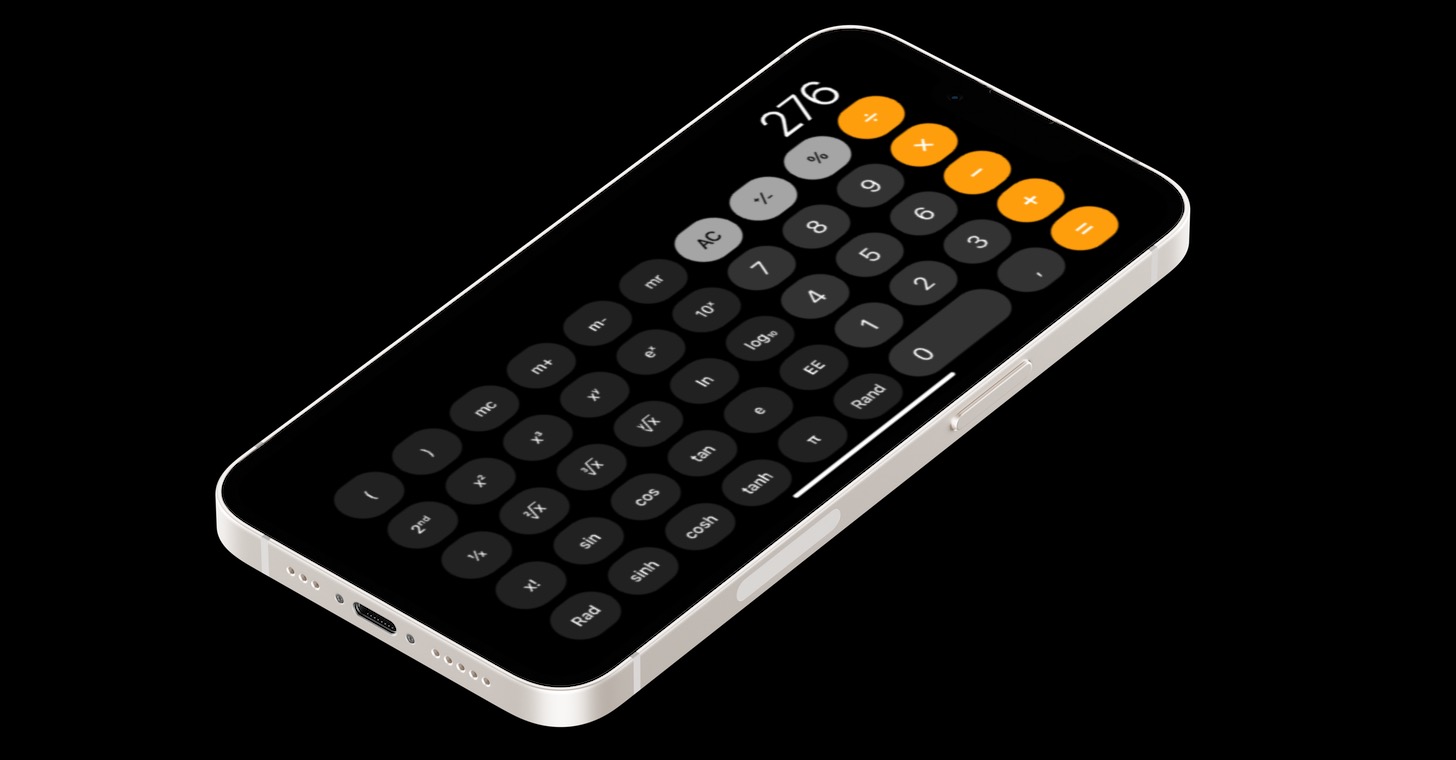
Spotlight ішіндегі есептеулер
Жедел және қарапайым математикалық есептеулер үшін таңдауыңызды тек Калькуляторды пайдаланумен шектеудің қажеті жоқ. Spotlight сонымен қатар кең ауқымды функцияларға ие жылдам есептеулер үшін тамаша құрал болып табылады. Жылдам есептеуді қаласаңыз, жай ғана Spotlight қолданбасын ашыңыз - жұмыс үстелінде жоғары және төмен сырғытыңыз. Содан кейін жай ғана математикалық мысалды теріңіз және Spotlight сізге нәтижені бірден көрсетеді.
Болуы мүмкін сізді қызықтырады

 Apple компаниясымен бүкіл әлем бойынша ұшу
Apple компаниясымен бүкіл әлем бойынша ұшу